Het beschermen van gevoelige bedrijfsgegevens in een hybride werkomgeving vraagt om een slimme inzet van Microsoft 365 security-functies. Door een combinatie van toegangscontroles, apparaatbeheer en gegevensbeveiliging kun je een veilige werkomgeving creëren, ongeacht waar je medewerkers werken. Centraal hierin staan tools zoals Microsoft Defender, Information Protection en Cloud App Security, samen met goed geconfigureerde instellingen voor multifactor-authenticatie en voorwaardelijke toegang. Met de juiste Microsoft 365 beveiligingsmaatregelen blijven je bedrijfsgegevens beschermd, terwijl je team flexibel kan blijven werken.
Waarom is databeveiliging cruciaal in een hybride werkomgeving?
In een hybride werkomgeving worden gevoelige bedrijfsgegevens op veel meer plekken gebruikt dan voorheen. Je medewerkers werken afwisselend thuis, op kantoor en onderweg, wat nieuwe uitdagingen met zich meebrengt voor gegevensbeveiliging.
Het traditionele beveiligingsmodel waarbij alles binnen de muren van het bedrijf bleef, werkt niet meer. Gegevens gaan nu over verschillende netwerken, worden opgeslagen op persoonlijke apparaten en gedeeld via cloudplatforms. Dit vergroot het aanvalsoppervlak aanzienlijk.
De risico’s zijn concreet: onbeveiligde thuisnetwerken, verloren of gestolen apparaten, en phishing-aanvallen gericht op thuiswerkers. Uit verschillende onderzoeken blijkt dat beveiligingsincidenten zijn toegenomen sinds de opkomst van hybride werken.
Microsoft 365 security biedt een geïntegreerde oplossing die deze nieuwe risico’s aanpakt. Het beschermt je gegevens aan de bron, tijdens verzending en op de eindbestemming – ongeacht waar je medewerkers zich bevinden.
Welke Microsoft 365 security-tools zijn essentieel voor databescherming?
Voor effectieve databescherming in een hybride werkomgeving zijn verschillende Microsoft 365 security-tools onmisbaar. Deze tools werken samen om je gevoelige bedrijfsgegevens te beveiligen, waar ze ook worden gebruikt.
Microsoft Defender is de hoeksteen van je beveiligingsstrategie. Het biedt bescherming tegen malware, phishing en andere geavanceerde bedreigingen. De verschillende componenten beveiligen je e-mail (Defender for Office 365), endpoints (Defender for Endpoint) en cloudapps (Defender for Cloud Apps).
Microsoft Information Protection helpt je bij het classificeren en labelen van gevoelige informatie. Hiermee kun je automatisch beleid toepassen op basis van de inhoud, zoals het versleutelen van documenten met persoonlijke gegevens of het voorkomen dat financiële rapporten worden doorgestuurd.
Cloud App Security geeft je inzicht in en controle over de cloudapps die je medewerkers gebruiken. Je kunt verdacht gedrag detecteren en automatisch reageren op risico’s, zoals wanneer iemand plotseling grote hoeveelheden gegevens downloadt.
Deze tools integreren naadloos met elkaar en vormen samen een beveiligingsecosysteem dat je data beschermt, terwijl je team productief blijft werken.
Hoe stel je effectieve toegangscontroles in voor gevoelige data?
Effectieve toegangscontroles vormen de eerste verdedigingslinie voor je gevoelige data. Door goed ingestelde authenticatie en autorisatie zorg je dat alleen de juiste personen bij de juiste informatie kunnen.
Begin met het instellen van multifactor-authenticatie (MFA) voor alle gebruikers. Dit is een simpele maar krachtige maatregel die de meeste ongeautoriseerde toegangspogingen blokkeert. Met Microsoft 365 kun je MFA configureren via Azure Active Directory.
Implementeer daarna voorwaardelijke toegang. Hiermee kun je toegangsbeleid baseren op verschillende factoren zoals:
- Locatie van de gebruiker (land of regio)
- Type apparaat (bedrijfs- of persoonlijk apparaat)
- Risicoscore (gebaseerd op gedragsanalyse)
- Applicatie waartoe toegang wordt gevraagd
Gebruik Azure AD Privileged Identity Management voor het beheren van accounts met verhoogde rechten. Hiermee kun je just-in-time toegang verlenen tot beheerdersaccounts en automatisch toegangsrechten laten verlopen.
Overweeg ook het implementeren van een zero-trust-model, waarbij niemand automatisch vertrouwd wordt. Elke toegangspoging wordt gecontroleerd, ongeacht of deze van binnen of buiten het netwerk komt.
Hoe bescherm je bedrijfsgegevens op persoonlijke apparaten?
Het beschermen van bedrijfsgegevens op persoonlijke apparaten vraagt om een balans tussen veiligheid en gebruiksgemak. Met Microsoft 365 kun je deze balans vinden dankzij slimme beheermogelijkheden.
Microsoft Intune is hierbij je belangrijkste tool. Met Intune kun je app-gebaseerd beleid instellen zonder het volledige apparaat te hoeven beheren. Zo kun je bijvoorbeeld bepalen dat bedrijfsgegevens in Outlook niet gekopieerd kunnen worden naar persoonlijke apps.
Stel app-beveiligingsbeleid in voor zowel iOS als Android. Hiermee kun je:
- Verplicht maken dat apps worden beveiligd met een pincode
- Voorkomen dat schermafbeeldingen worden gemaakt van gevoelige informatie
- Bedrijfsgegevens op afstand wissen zonder persoonlijke gegevens aan te raken
- Versleuteling afdwingen voor bedrijfsgegevens
Combineer dit met voorwaardelijke toegang om de veiligheid verder te verhogen. Zo kun je bijvoorbeeld bepalen dat gevoelige documenten alleen kunnen worden geopend op apparaten die voldoen aan bepaalde beveiligingseisen.
Vergeet niet je medewerkers duidelijk te informeren over wat er wel en niet wordt bijgehouden op hun persoonlijke apparaten. Transparantie zorgt voor meer acceptatie van je beveiligingsmaatregelen.
Wat zijn de beste beveiligingspraktijken voor Teams en SharePoint?
Microsoft Teams en SharePoint zijn centrale hubs voor samenwerking, maar brengen specifieke beveiligingsuitdagingen met zich mee. Het veilig delen van gevoelige informatie vraagt om gerichte maatregelen.
Begin met het instellen van duidelijke machtigingsniveaus in SharePoint. Gebruik site-collecties en documentbibliotheken om informatie logisch te organiseren en pas hier het principe van minimale rechten toe: geef gebruikers alleen toegang tot wat ze echt nodig hebben.
Voor Teams is het belangrijk om teamtoegang en gastgebruikers goed te beheren. Overweeg deze maatregelen:
- Stel in wie teams mag aanmaken en gasten mag uitnodigen
- Configureer aan welke functies gastgebruikers toegang hebben
- Gebruik gevoeligheidslabels om te bepalen welke teams toegankelijk zijn voor gasten
- Activeer vergaderingsinstellingen die voorkomen dat onbevoegden kunnen deelnemen
Schakel Data Loss Prevention (DLP) in voor zowel Teams als SharePoint. Hiermee kun je voorkomen dat gevoelige informatie zoals creditcardnummers of persoonlijke gegevens onbedoeld worden gedeeld.
Gebruik Microsoft Defender for Office 365 Safe Attachments om bestanden in Teams en SharePoint te scannen op malware, zelfs als ze al zijn geüpload.
Belangrijkste beveiligingsmaatregelen voor jouw hybride werkomgeving
Voor een veilige hybride werkomgeving zijn een aantal Microsoft 365 security-maatregelen van groot belang. Door deze in te zetten, bescherm je je bedrijfsgegevens effectief tegen de meeste risico’s.
De basis voor elke veilige werkomgeving begint met identiteitsbescherming. Implementeer multifactor-authenticatie voor alle gebruikers en stel voorwaardelijke toegang in om te bepalen wie wanneer bij welke gegevens kan.
Zorg voor goede apparaatbeveiliging, zowel voor bedrijfs- als persoonlijke apparaten. Microsoft Intune en app-beveiligingsbeleid zijn hiervoor je belangrijkste hulpmiddelen. Vergeet niet om eindpuntbescherming met Microsoft Defender toe te voegen.
Bescherm je informatie bij de bron door gevoeligheidslabels en versleuteling toe te passen. Configureer Data Loss Prevention om te voorkomen dat gevoelige informatie onbedoeld wordt gedeeld of gelekt.
Vergeet niet het menselijke aspect: train je medewerkers om beveiligingsrisico’s te herkennen en veilig te werken, ongeacht hun locatie. Een goede beveiligingscultuur is net zo belangrijk als technische maatregelen.
Bij DesktopToWork helpen we je graag om deze beveiligingsmaatregelen op de juiste manier te implementeren in jouw specifieke werkomgeving. We zorgen ervoor dat je Microsoft 365 security optimaal is ingesteld, zodat jij je kunt concentreren op je kernactiviteiten.




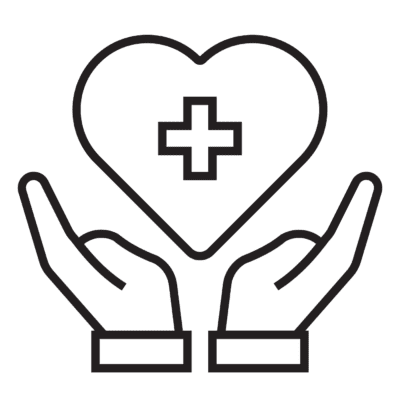


Altijd, overal en op ieder apparaat veilig met elkaar werken.